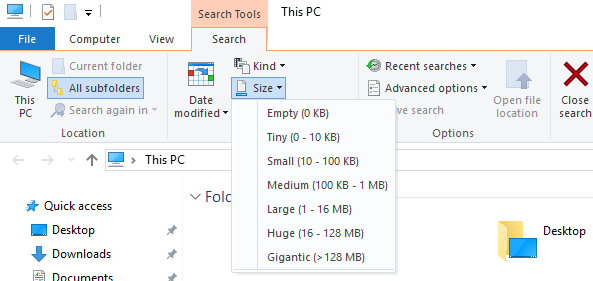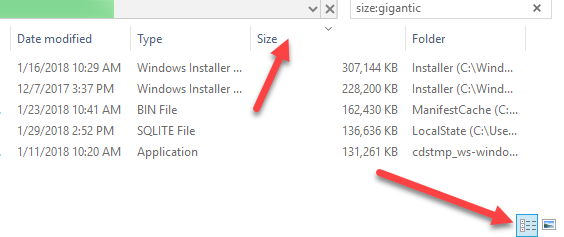最近、クライアントはハードディスクを整理して空き容量を確保したいので、自分のコンピュータで最大のファイルを見つけられるように頼んだことがあります。これを行うにはいくつかの方法があります。
方法1 - エクスプローラを使用する
コンピュータ上で最大のファイルを検索するにはエクスプローラを使用してコンピュータを開き、検索ボックスをクリックします。その中をクリックすると、下の小さなウィンドウがあなたの最近の検索のリストを表示し、検索フィルターの追加オプションを表示します。
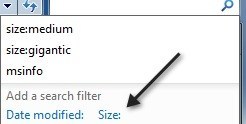
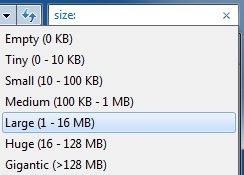
新しいバージョンのWindowsでは、Windows 10のように、サイズオプションがリボンに表示され、検索ボックスには表示されません。
大きく、巨大や大胆のようなものを選択すると、あまりにも多くのファイルのリストが表示されます。大きなファイルを見たいだけなら、巨大なものや巨大なものを選ぶことをお勧めします。リストを取得し始めますが、上記のようにまだソートされていません。
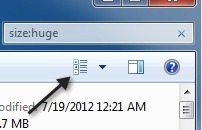
そこから詳細を選択することができます。 / strong>]をクリックします。
Windows 10では、小さな小さなアイコンをクリックすると、サイズの列が表示されます。右下のサイズを含む列を表示します。
私のコンピュータはサイズ別にソートされています。 Windowsに組み込まれているため、何もインストールする必要がないので、これは簡単な方法です。
Windows 7/8/8を実行していない場合は、 10の場合は、サードパーティのプログラムを使用することができます。
http://www.jam-software.com/treesize_free/ ここからTreeSize Freeをダウンロードすることができます:
プログラムは自動的にCドライブのスキャンを開始し、ディレクトリのサイズが計算されるとリアルタイムで表示されます。完了したら、青色の進行状況バーが消え、サイズ別に最大のフォルダが表示されます。
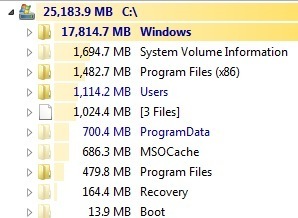
フォルダを展開し、各フォルダ内の最大のファイルを表示します。このプログラムでは、コンピュータ全体で最大のファイルを瞬時に見ることはできません。それでも本当に便利なアプリだし、最大のファイルを見つけるのも簡単ではありません。なぜなら、それらのファイルは最大のフォルダになる傾向があるからです。
コンピュータ上で最大のファイルを見つけるにはどうすればよいですか?コメントを投稿してお知らせください。お楽しみください!